
LINEのトークが増えて、整理したくなったことはありませんか?
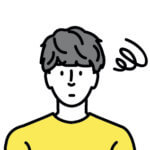
- 探しているトークルームが見つからない
- 非表示にしたいけど、履歴を消したくはない
- LINE公式アカウントのトークが増えすぎた
このように、LINEのトークを整理したい方へ向けて、トークルームを非表示にする方法や元に戻す方法を紹介します。
非表示にしても、トーク履歴や友だちは削除されません。
ぜひ本記事を参考に、トークルームを見やすくしてみてください。
目次
LINEのトークを非表示にする方法
LINEのトークを非表示にする方法を解説します。あわせて、LINEの友だちを非表示にする方法も紹介しますので、参考にしてみてください。
iOS版LINEで非表示にする
iPhoneのiOS版LINEアプリでトークルームを非表示にする方法は以下の通りです。
「トーク」タブで対象のトークを左にスワイプ※>「非表示」>ポップアップ「非表示」
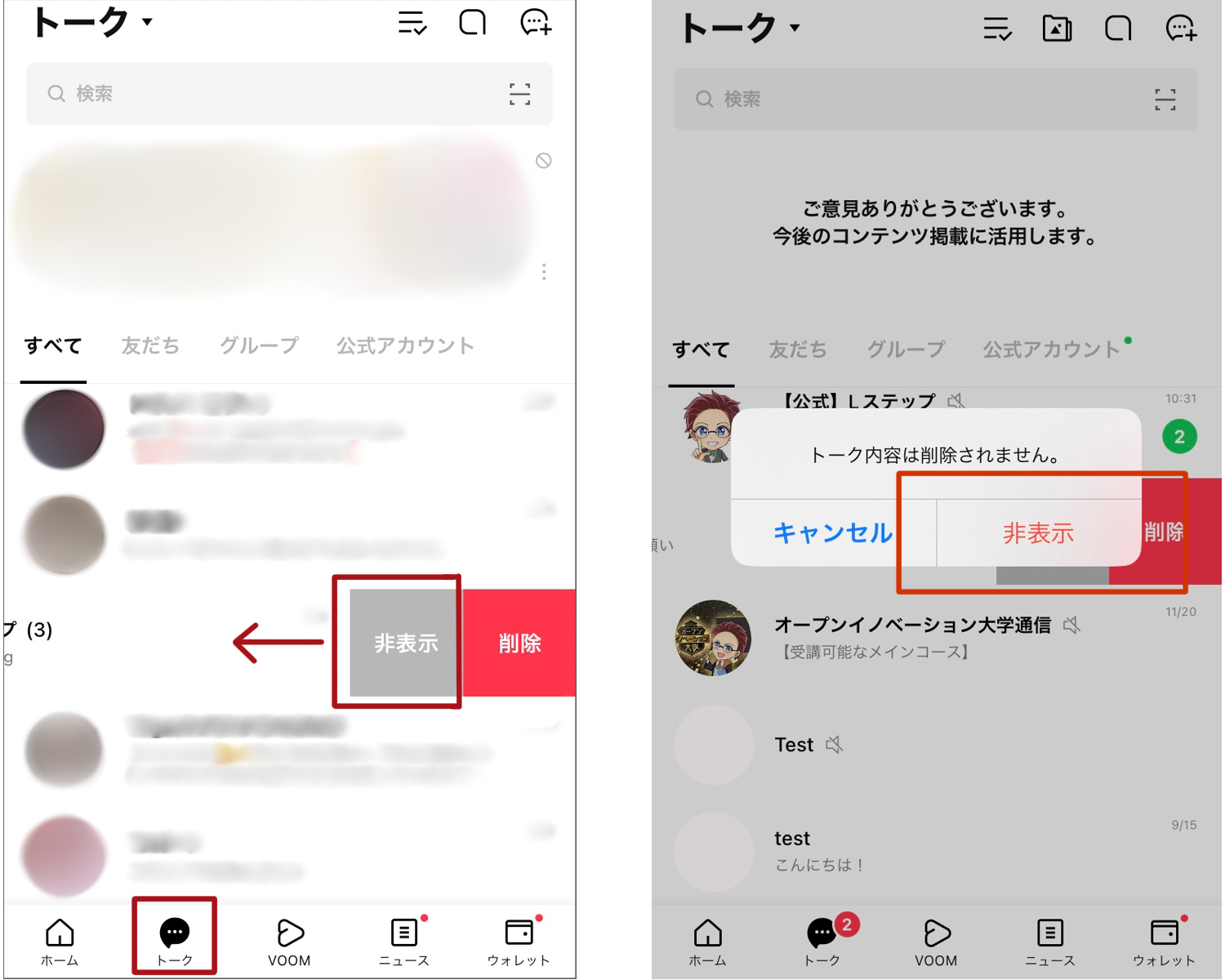
※もしくは長押し「非表示」
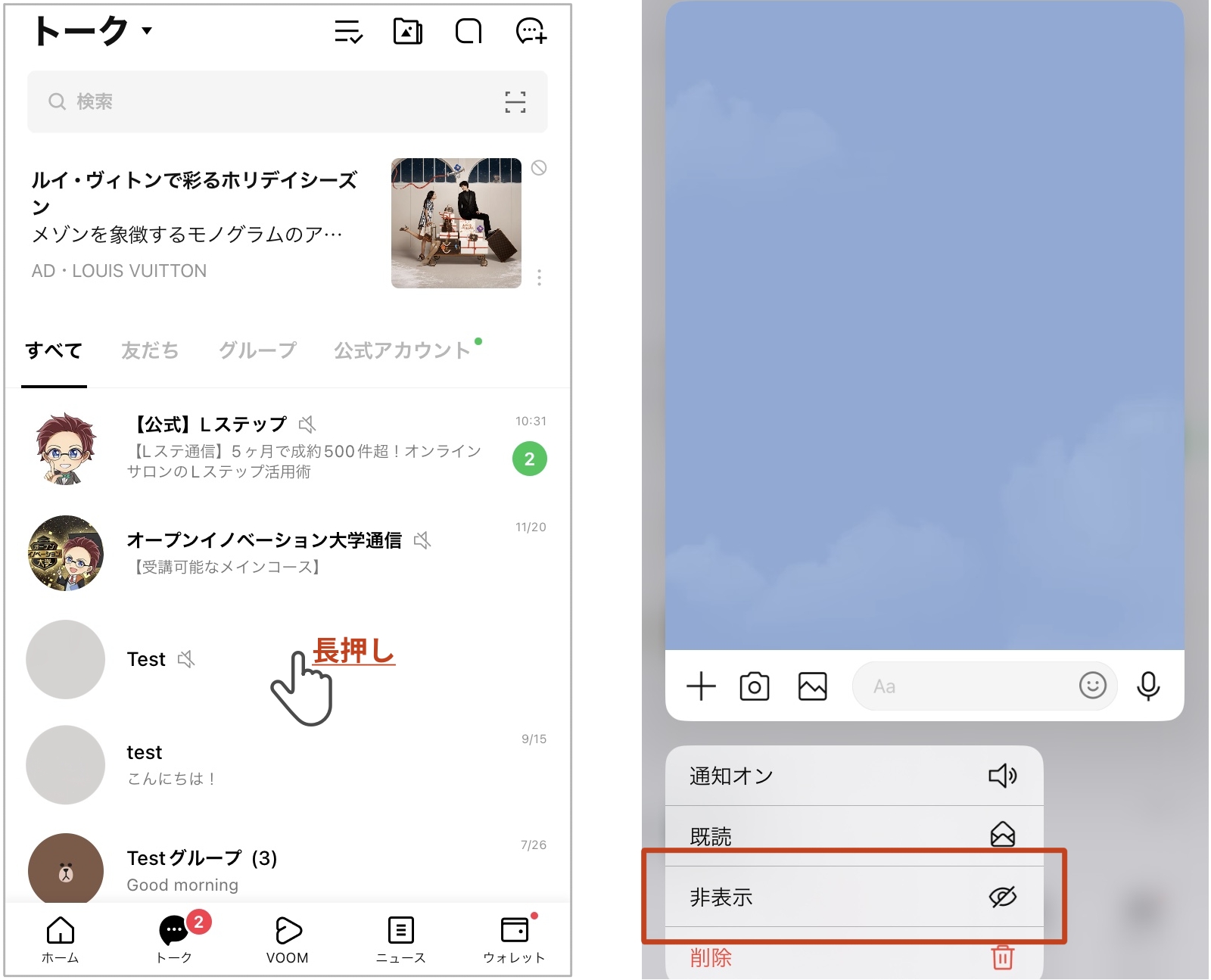
「トーク」タブで「≡」>非表示にしたいトークを選択して「非表示」>ポップアップ「非表示」
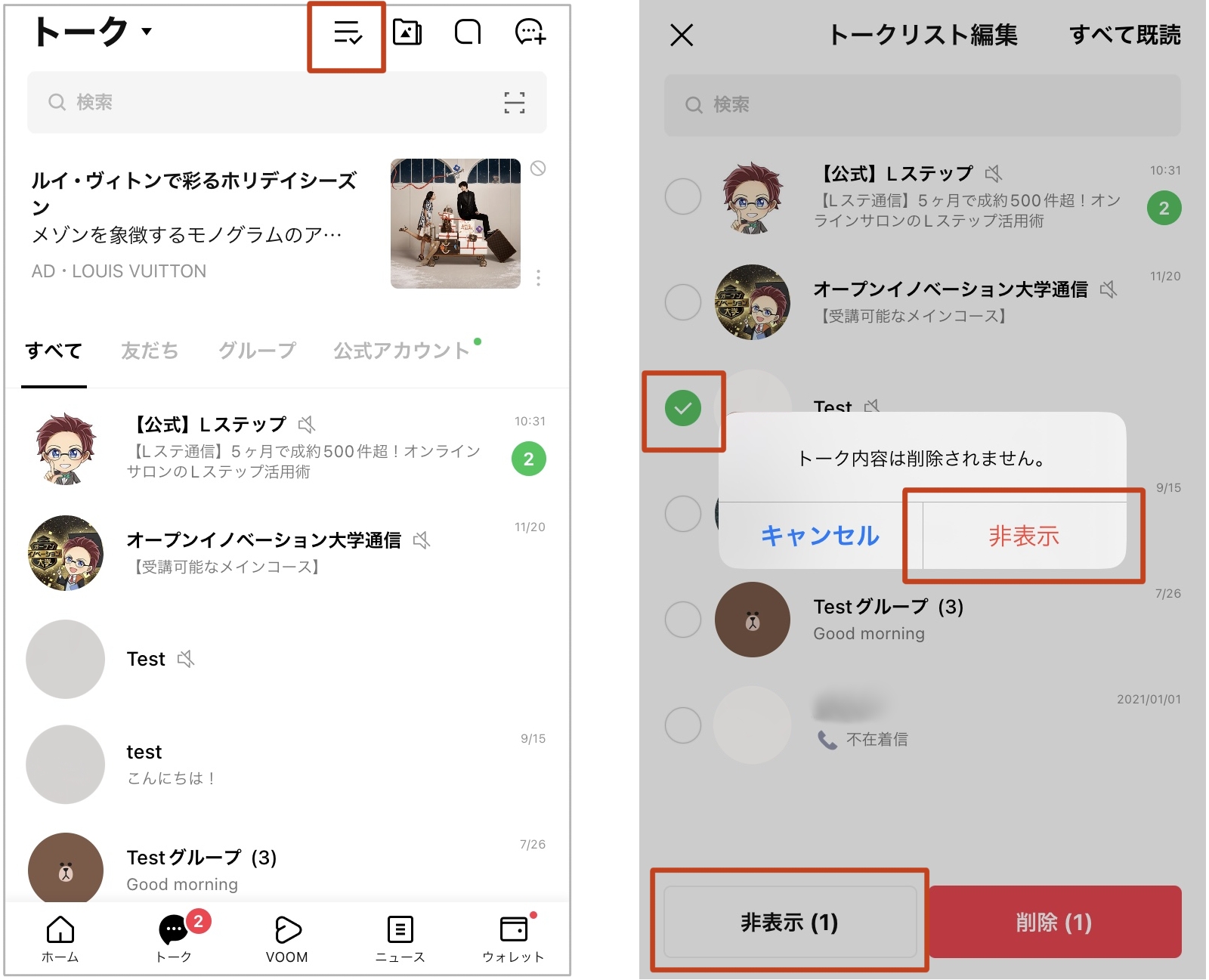
「ホーム」タブから対象の友だちを左にスワイプ>「非表示」>ポップアップ「非表示」
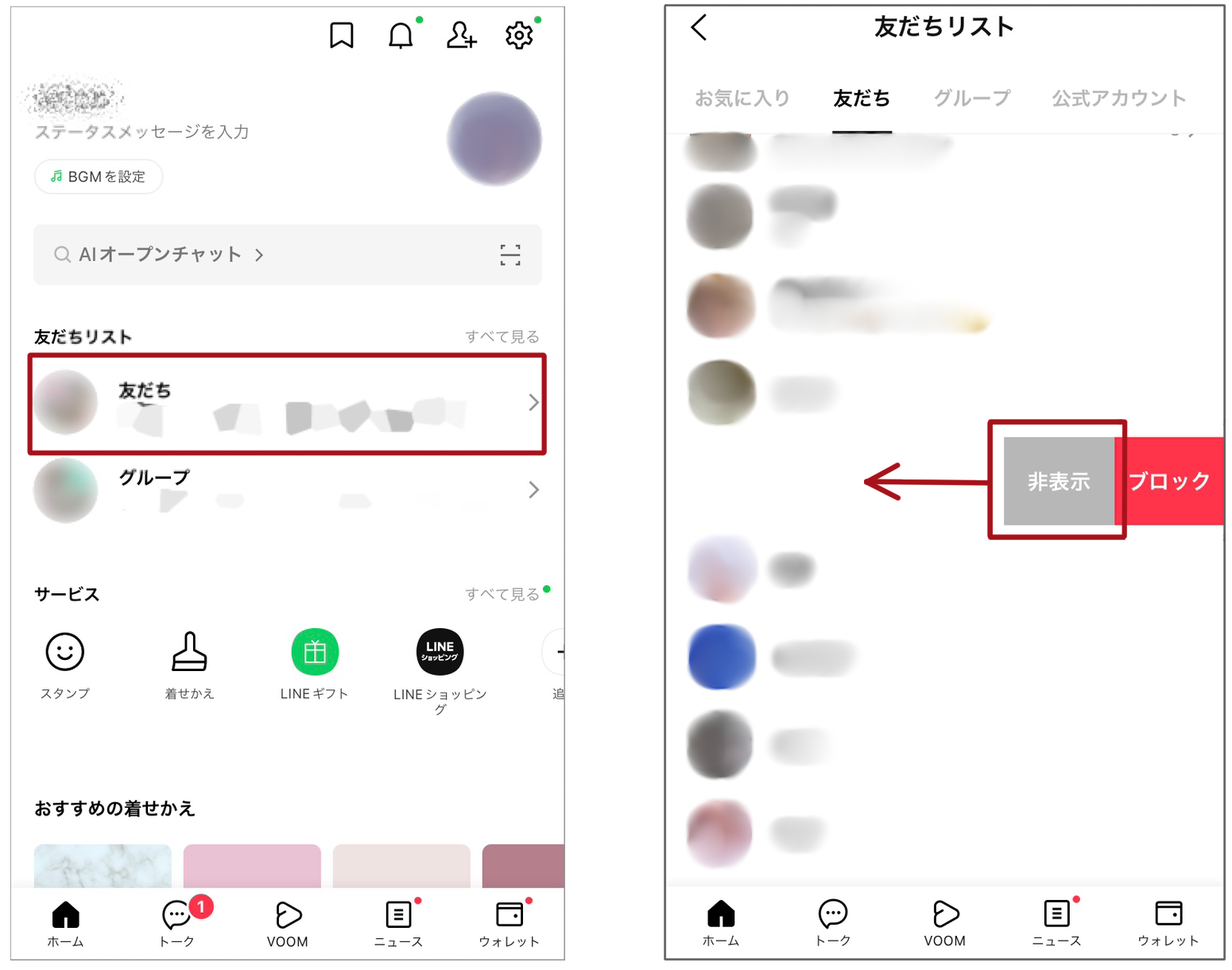
Android版LINEで非表示にする
Android版LINEアプリでトークルームを非表示にする方法は以下の通りです。
「トーク」タブで対象のトークを長押し>「非表示」>ポップアップ「非表示」
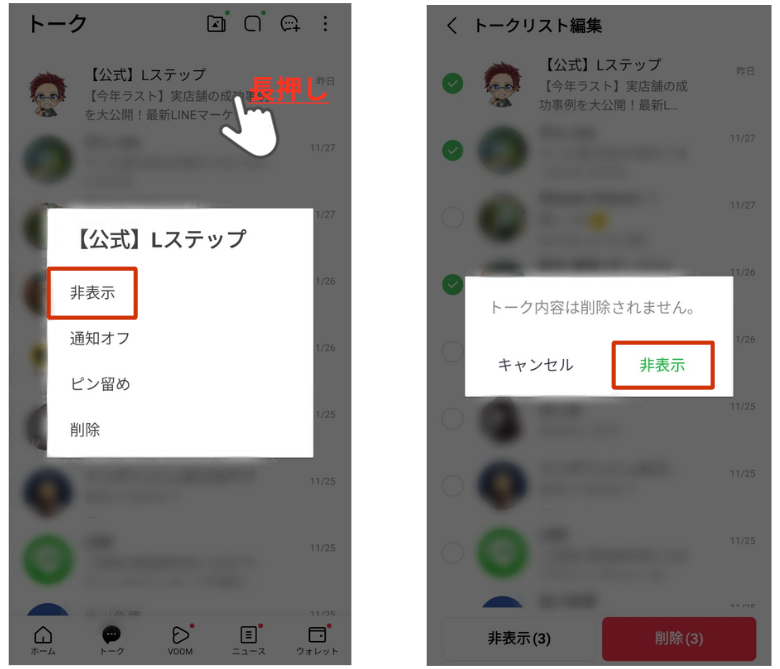
「トーク」タブで「︙」>「トークリスト編集」>非表示にしたいトークを選択して「非表示」>ポップアップ「非表示」
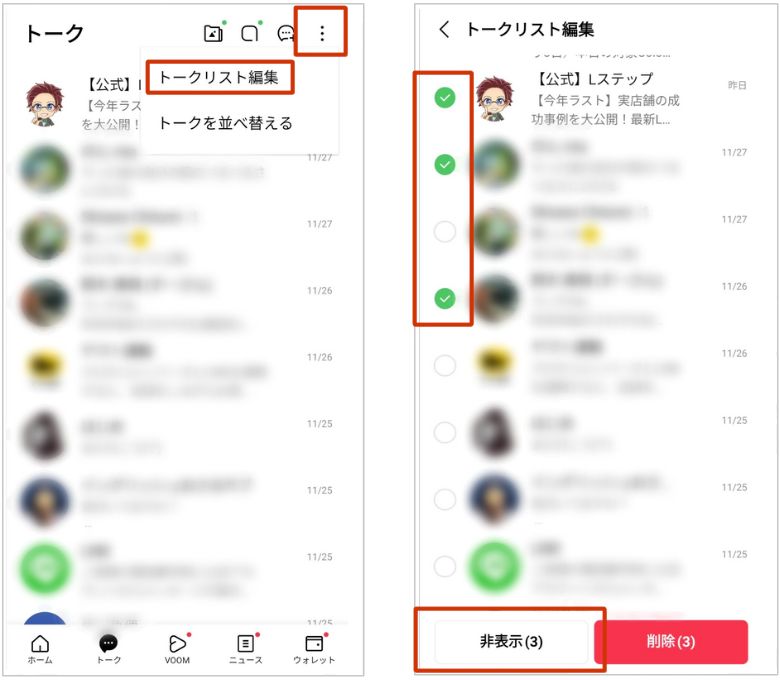
「ホーム」タブから対象の友だちを長押し>「非表示」>ポップアップ「非表示」
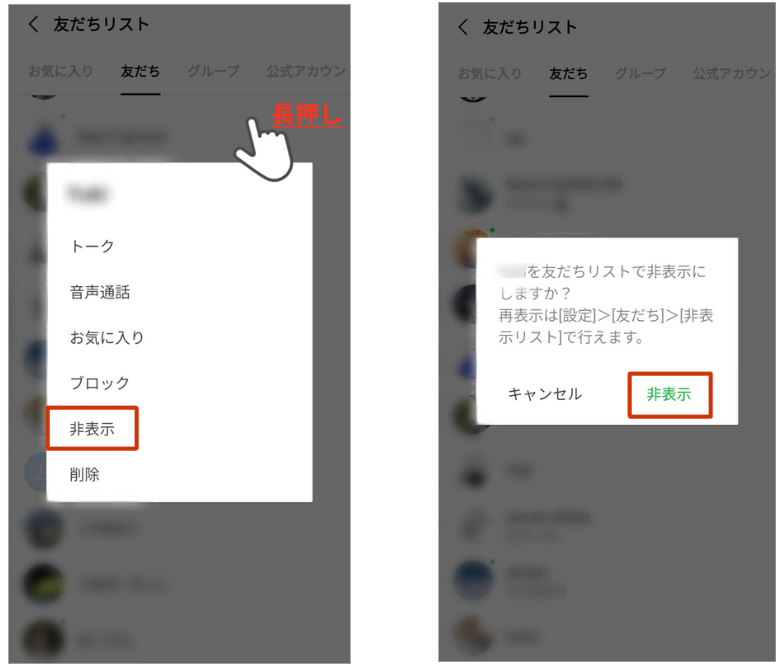
PC版LINEで非表示にする
PC版LINEでトークルームを非表示にする方法は以下の通りです。
非表示にしたいトークを右クリック>「非表示」>ポップアップ「非表示」
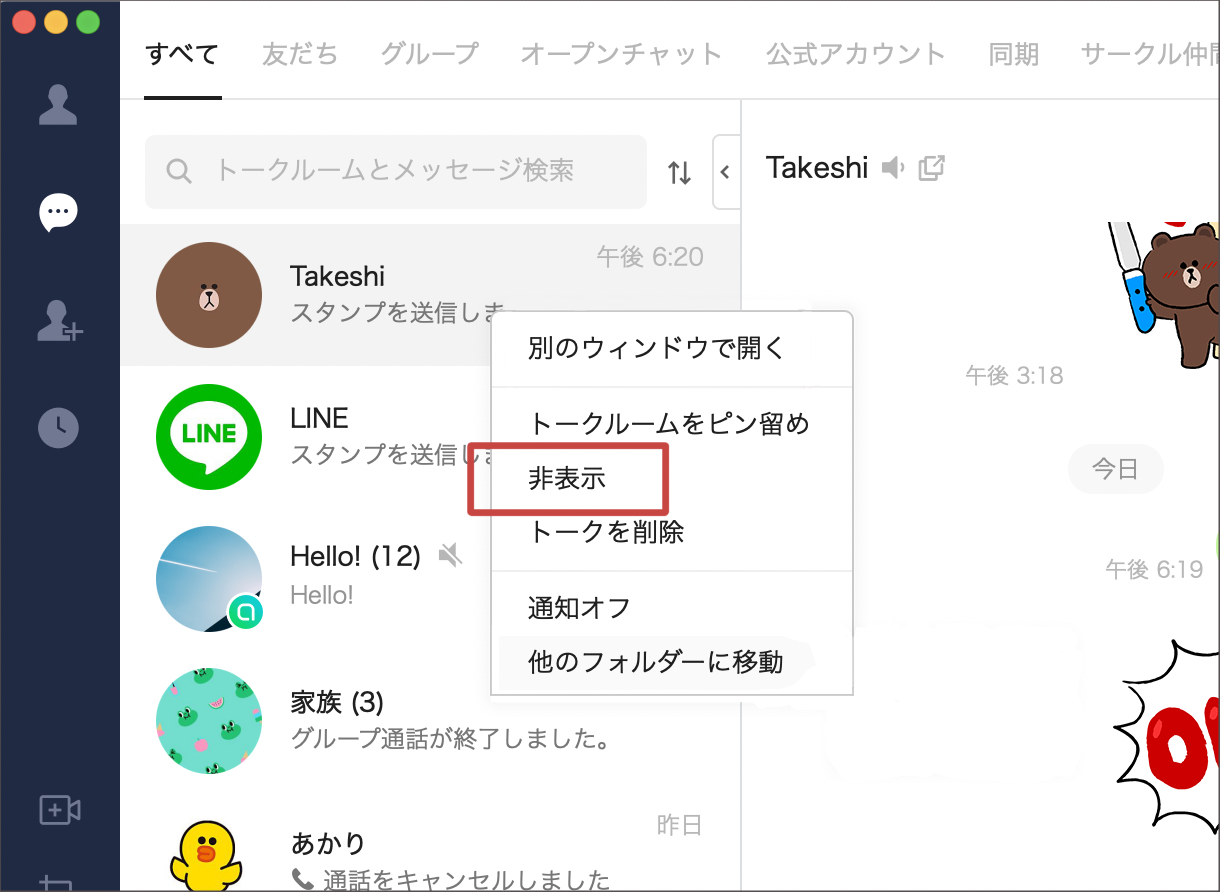
※引用:LINEみんなの使い方ガイド
トークや友だちを非表示にしたらバレる?
トークや友だちを非表示にしても、相手にバレることはありません。
気にせず自分のLINE内を整理してみてください。
トークの非表示を元に戻す方法
トークの非表示を元に戻す方法を解説します。
相手からメッセージが届くと自動的に再表示されますが、メッセージ受信前に再表示したい場合は以下をご確認ください。
設定の非表示リストから再表示
「設定」>「トーク」
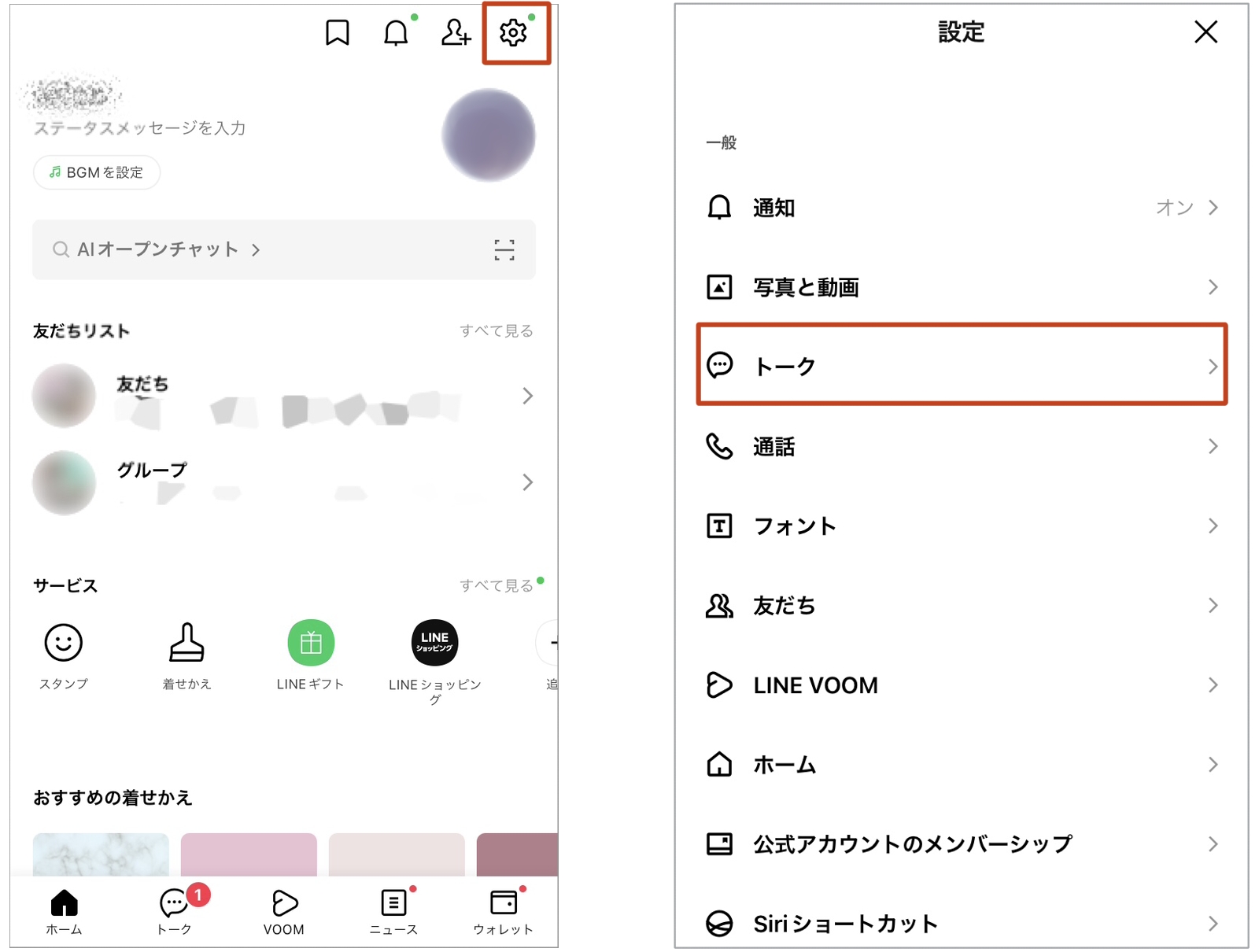
「非表示リスト」>対象の友だちの「編集」>「トークルームを再表示」
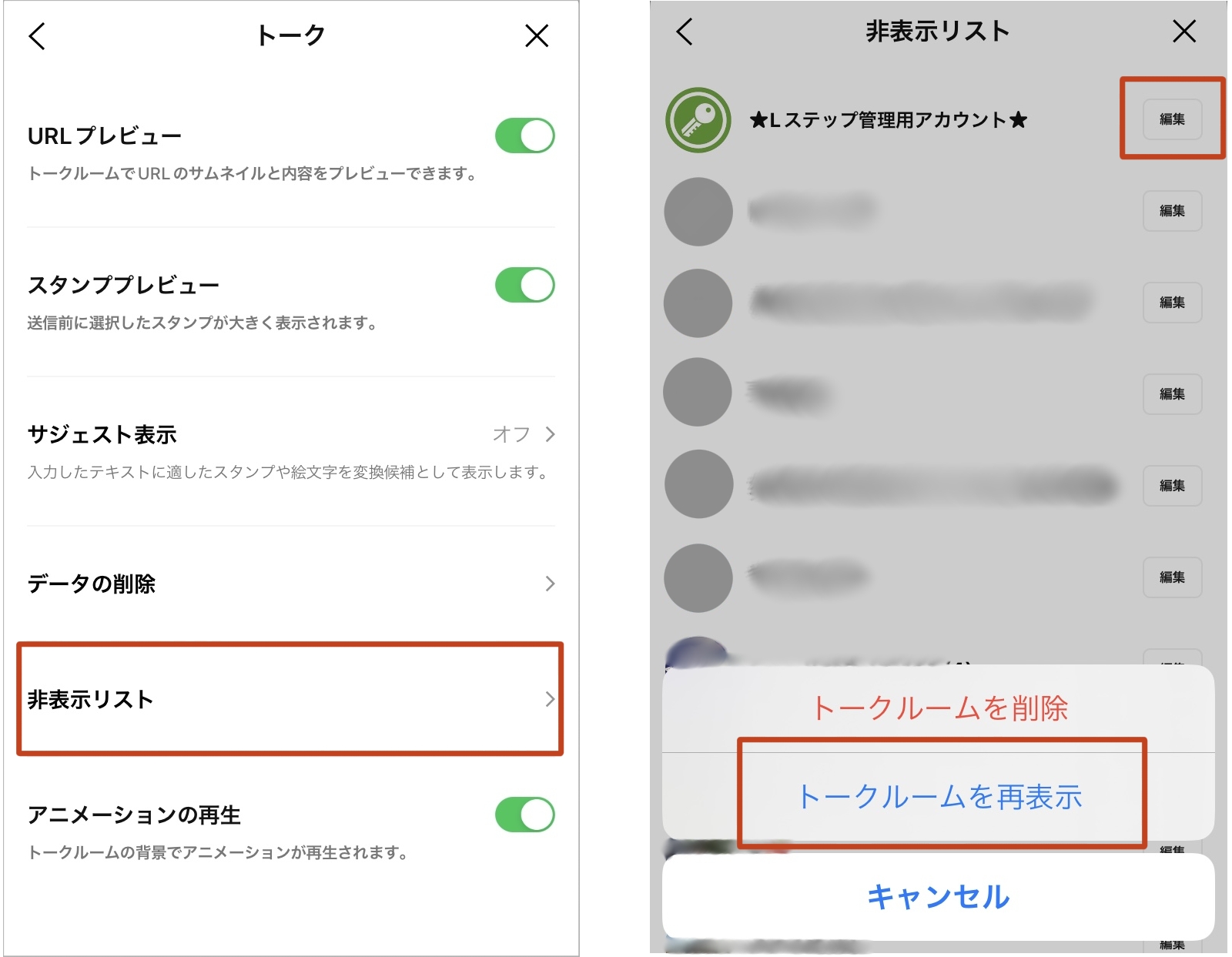
以上でトークルームが再表示されます。
友だちのプロフィールから再表示
友だちリストから対象の友だちを選択>「トーク」
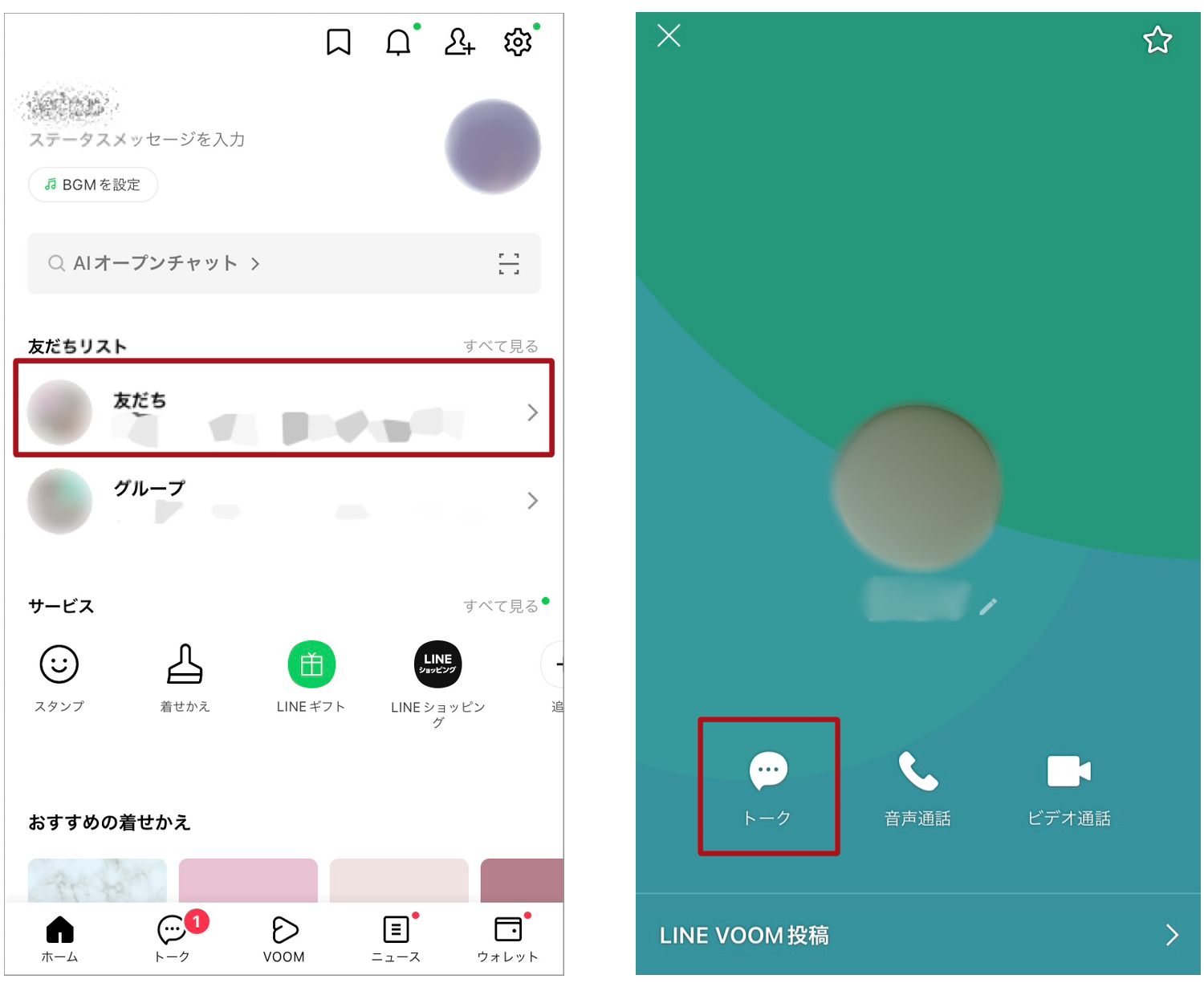
以上でトークルームが再表示されます。
LINEトークの非表示でよくある質問
LINEトークの非表示に関するよくある質問に回答します。
非表示の人からメッセージがきたらどうなる?
非表示の人からメッセージが届くと、トークルームの非表示が解除され、一番上に表示されます。
表示された後は、再度非表示の設定をしない限り、表示されたままとなります。
再表示させたくない場合にはブロックしたり、通知をオフにしてLINEを開かない限り気づかないようにしたりして対策してみてください。
非表示と削除の違いを知りたいです
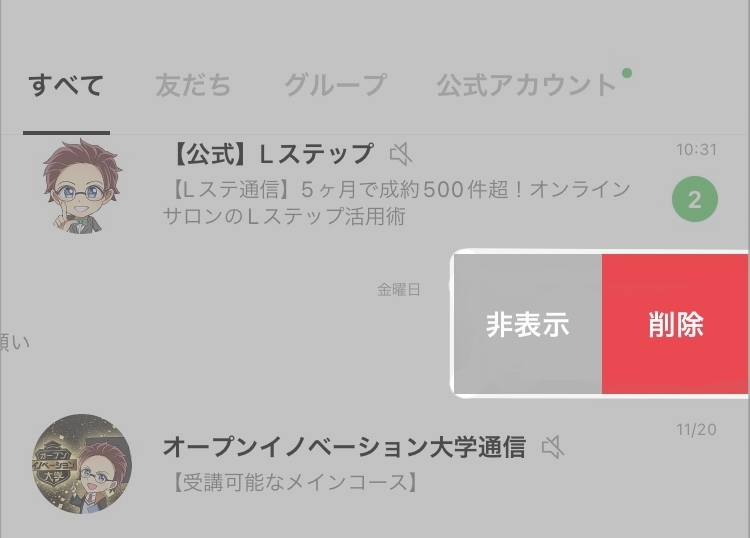
トークルームを非表示にする際に、「非表示」と「削除」の選択肢があります。
それぞれの違いは、下記の通りです。
- 非表示:相手からメッセージが届くか、解除するまで非表示にするだけで履歴は消えない。
- 削除:トークの会話内容がすべて消える。再度トークをすることは可能。
勝手に友だちが表示されなくなった場合はどうする?
LINEの友だちが表示されなくなったら、以下の項目を確認してみてください。
①すべての友だちが表示されない場合
友だちリストが折り畳まれていないか確認しましょう。
リスト内に表示されている友だちのバーを押す
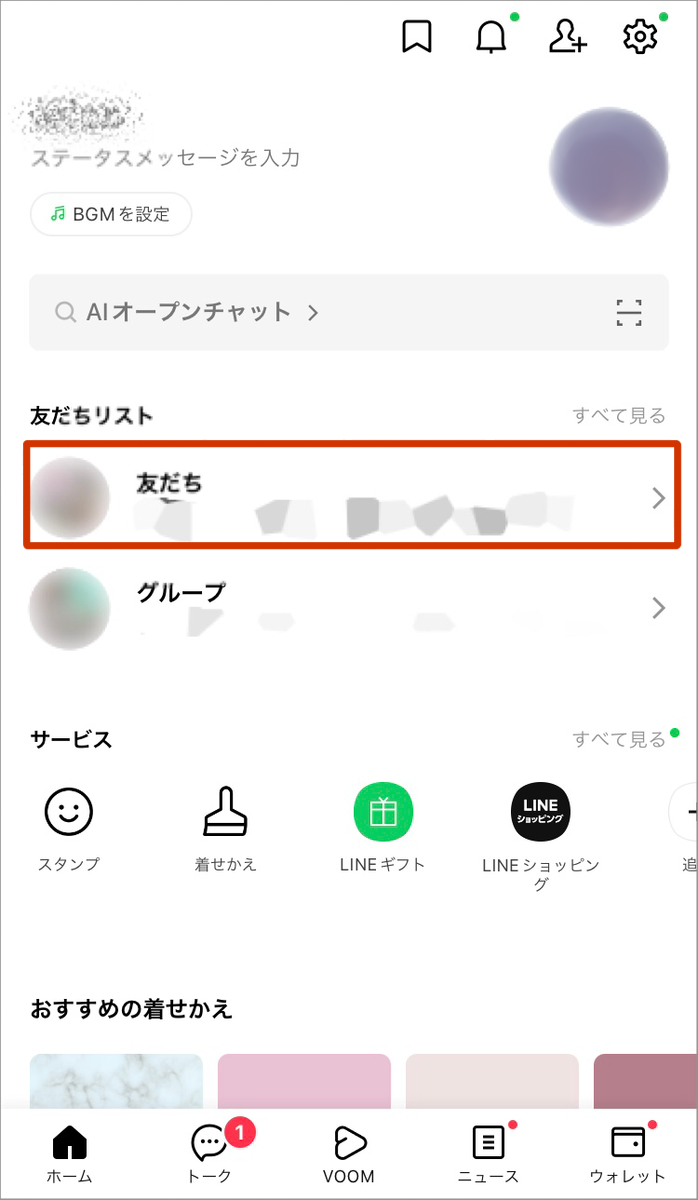
②一部の友だちが表示されない場合
友だちがLINEアカウントを削除した可能性があります。
もしくは、ブロック・非表示リストに相手が入っていないか確認してください。
「設定」>「友だち」
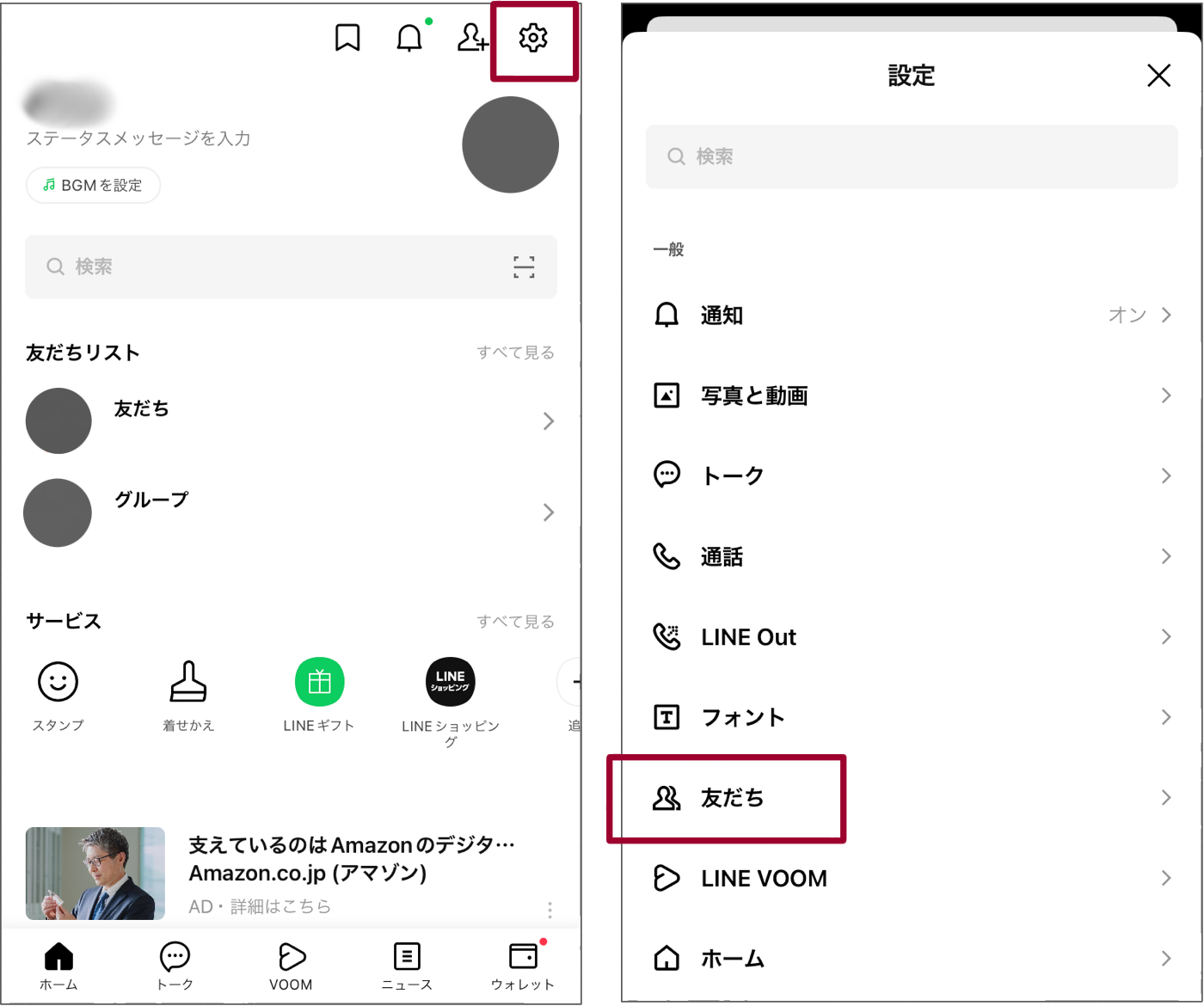
「非表示・ブロックリスト」
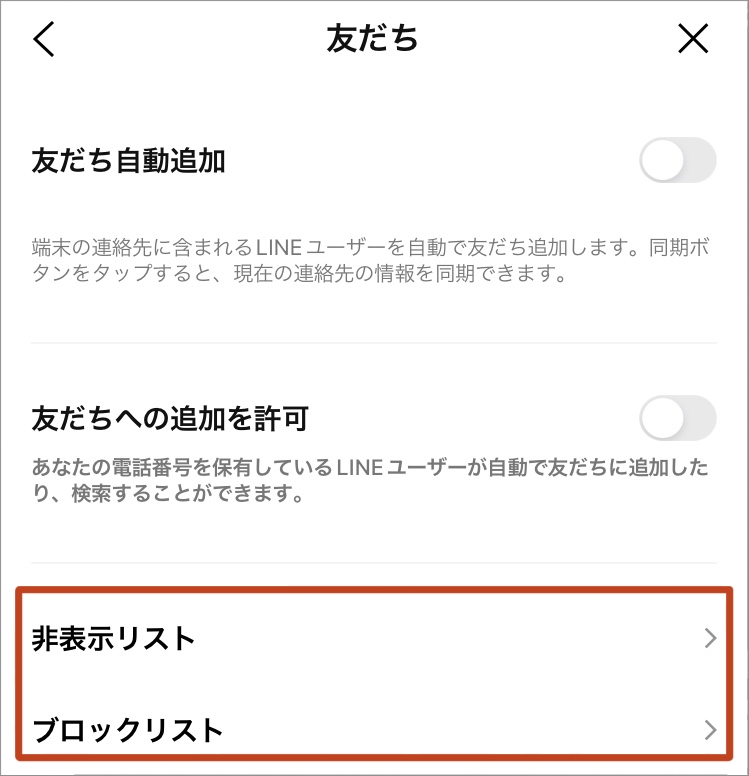
※非表示・ブロックリストから削除した場合は確認できませんので、再度友だち登録しましょう。
非表示にしたらトーク履歴は削除される?
トークルームを非表示にしても、トーク履歴は消えません。
消したい場合は「削除」をする必要があります。
トークの非表示を活用してLINEを快適に使おう
本記事では、トークルームを非表示にする方法や、元に戻す方法を解説しました。
トークルームを整理して、LINEを快適に使っていきましょう。










-1.jpeg)

